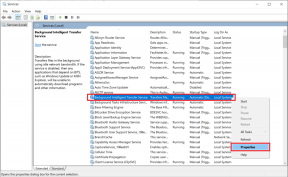8 geriausi Google Pixel 8 ir 8 Pro patarimai ir gudrybės
Įvairios / / October 27, 2023
„Google“ „Pixel 8“ ir „Pixel 8 Pro“ (žr „Google Pixel 8“ apžvalga ) yra vieni geidžiamiausių flagmanų ir dėl geros priežasties. Juose gausu naujų funkcijų ir patobulinimų, įskaitant galingą procesorių, geresnes kameras, ir ilgai veikiantį akumuliatorių. Be visų naujų funkcijų, yra keletas paslėptų patarimų ir gudrybių, kurie gali padėti išnaudoti visas Pixel 8 arba 8 Pro galimybes.

Šiame straipsnyje apžvelgsime keletą geriausių „Google Pixel 8“ ir „Pixel 8 Pro“ funkcijų ir paslėptų patarimų bei gudrybių. Šios funkcijos padės maksimaliai išnaudoti naujojo telefono galimybes ir panaudoti jo unikalias funkcijas. „Google“ daug dėmesio skyrė savo AI funkcijoms, todėl mes jums pasakysime, kaip lengvai naudotis kiekviena iš jų. Taigi, be jokių papildomų rūpesčių, pereikime prie to.
1. Naudokite Magic Editor
Vienas iš pirmųjų dalykų, kuriuos reikia padaryti naudojant „Pixel 8“ serijos įrenginį, yra išbandyti „Magic Editor“. „Magic Editor“ yra nauja „Pixel 8“ ir „Pixel 8 Pro“ funkcija, leidžianti unikaliu būdu redaguoti nuotraukas. Galite keisti dangų, perkelti ir padidinti objektus ir dar daugiau. Vos keliais bakstelėjimais galite lengvai pakeisti vaizdus pagal savo vaizduotę.



Norėdami naudotis šia funkcija, tiesiog atidarykite „Google“ nuotraukų programą, pasirinkite nuotrauką, kurią norite redaguoti, ir bakstelėkite kampe esantį mygtuką Magic Editor. Iš ten galite pasirinkti norimą naudoti funkciją ir atlikti pakeitimus.
„Magic Editor“ taip pat turi „Magic Eraser“ funkciją, kurią galite naudoti norėdami pašalinti iš vaizdo nepageidaujamus žmones ar objektus. Galite keisti dangų, reguliuoti apšvietimą ir dar daugiau.
2. Sukurkite AI fono paveikslėlius
Tiekiami abu „Pixel“ įrenginiai Android 14 iš dėžutės. Tačiau jie taip pat turi išskirtinę prieigą prie AI tapetų funkcijos. Iš esmės galite naudoti šią funkciją norėdami sukurti unikalius ir asmeninius telefono fono paveikslėlius.
AI ekrano užsklandos funkciją galite pasiekti nuėję į Nustatymai > Ekrano fonas ir stilius > AI ekrano užsklanda. Iš čia tiesiog pasirinkite temą, su kuria norite pradėti, tinkinkite pateiktus raginimus ir viskas. Tada programa sugeneruos daugybę skirtingų tapetų, iš kurių galėsite pasirinkti. Taip pat galite tinkinti ekrano užsklandą pagal savo skonį, reguliuodami spalvas, ryškumą ir kontrastą.

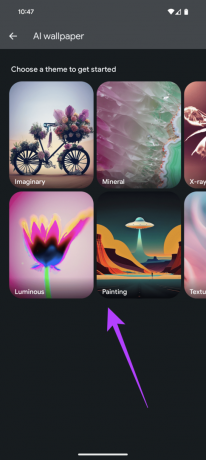
AI tapetų generatorius yra puikus būdas gauti unikalų ir asmeninį fono paveikslėlį savo telefonui. Tai taip pat įdomus būdas sužinoti, kokius kūrybingus fono paveikslėlius programa gali sukurti.
3. Garso įrašams perrašyti naudokite įrašymo programą
"Pixel 8" ir "Pixel 8 Pro" įrašymo programa buvo atnaujinta naudojant naują transkripcijos funkciją, kuri leidžia lengvai perrašyti garso įrašus į tekstą. Transkripcijos funkcija yra puikus būdas kurti susitikimų, paskaitų ar interviu stenogramas. Tai taip pat naudinga priemonė kuriant vaizdo įrašų subtitrus.
Norėdami naudoti transkripcijos funkciją, tiesiog atidarykite įrašymo programą ir pradėkite naują įrašymą. Kai programa atpažins kalbos įvestį, tiesiog bakstelėkite mygtuką Transkribuoti.

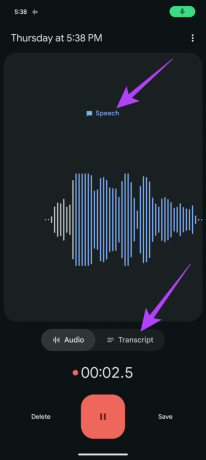

Štai ir viskas. Tada programa perrašys įrašą į tekstą. Tada galite redaguoti nuorašą arba išsaugoti jį savo telefone. Taip pat galite pridėti garsiakalbių etikečių, jei įrašote kelių žmonių pokalbį.
Ateityje „Google“ patvirtino, kad įrašymo programa taip pat galės sugeneruoti transkripcijos santrauką. Nors tam dar nėra nustatyto laiko juostos, galite tikėtis, kad ji netrukus pasirodys sumažėjus funkcijoms.
4. Naudokite atrakinimą pagal veidą programoms
Kita paslėpta „Pixel 8“ įrenginių savybė – galimybė priekinę kamerą naudoti ne tik telefono atrakinti. Tiesą sakant, tiek „Pixel 8“, tiek „8 Pro“ leidžia naudoti atrakinimo pagal veidą funkciją „Google Pay“, bankininkystės ir kitų programų prisijungimams.
Norėdami nustatyti atrakinimą pagal veidą, atidarykite nustatymų programą ir bakstelėkite Sauga. Tada bakstelėkite „Įrenginio atrakinimas“ ir galiausiai pasirinkite „Atrakinimas pagal veidą ir pirštų atspaudus“. Tiesiog vykdykite ekrane pateikiamas instrukcijas, kad užregistruotumėte savo veido modelį.
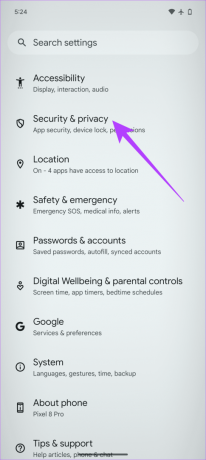
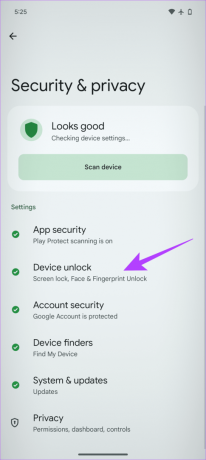

Štai ir viskas. Kai nustatysite atrakinimą pagal veidą, galėsite jį naudoti norėdami atrakinti telefoną ir visas programas, kurios palaiko atrakinimą pagal veidą. Parinktis naudoti atrakinimą pagal veidą bus pateikta automatiškai ir jums nereikės žaisti su jokiais papildomais nustatymais. Asmeniškai manau, kad atrakinimas pagal veidą yra patogus, bet saugus būdas atrakinti telefoną ir programas. Tai taip pat puikus būdas apsaugoti savo privatumą.
5. Naudokite garso trintuką
„Audio Eraser“ yra nauja „Pixel 8“ ir „8 Pro“ funkcija, leidžianti pašalinti nepageidaujamą vaizdo įrašų triukšmą. Tai apima tokius garsus kaip vėjo triukšmas, eismo triukšmas ar kitas foninis triukšmas. Dėl to vaizdo įrašo tema skambės daug aiškiau.
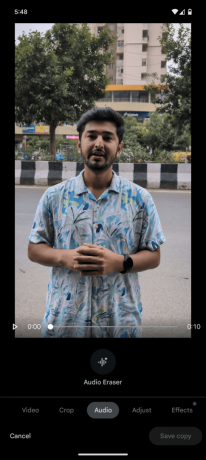

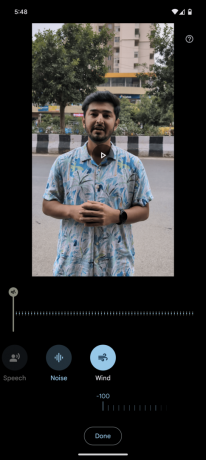
Norėdami naudoti garso trintuką, tiesiog atidarykite vaizdo įrašą, kurį norite redaguoti, ir bakstelėkite garso trintuko piktogramą. Tada programa automatiškai nustatys bet kokį triukšmą, kurį galima pašalinti, ir jūs galite jį bakstelėti, kad jį ištrintumėte.
6. Lengvai atpažinkite dainas
„Pixel 8“ ir „Pixel 8 Pro“ turi integruotą dainų atpažinimo funkciją, kuri leidžia lengvai atpažinti šalia skambančias dainas. Užuot atidarius kitą muzikos atpažinimo programą, jūsų Pixel 8 serijos įrenginys gali rodyti garso takelio pavadinimą pačiame užrakinimo ekrane. Geriausia tai, kad ši funkcija veikia neprisijungus ir jai net nereikia interneto ryšio.

Norėdami įjungti šią funkciją, eikite į Nustatymai> Garsas ir vibracija> Dabar leidžiama. Tada tiesiog pažymėkite jungiklį šalia „Nustatyti netoliese grojamas dainas“.
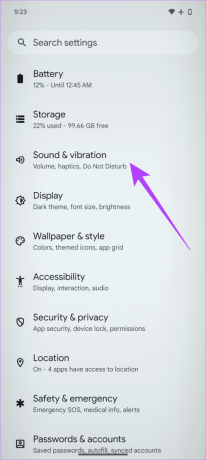
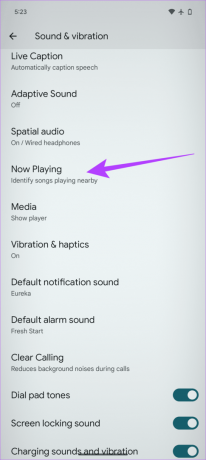
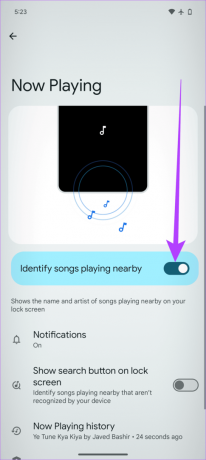
7. Naudokite „Pixel“ kaip belaidį įkroviklį
Kita puiki „Pixel 8“ ir „Pixel 8 Pro“ savybė yra ta, kad jie gali belaidžiu būdu įkrauti kitus įrenginius, kurie palaiko Qi belaidis įkrovimas. Tai reiškia, kad galite įkrauti savo „AirPod“, tikrai belaides ausines ar net kitus išmaniuosius telefonus. „Pixel 8“ naudojimas kaip belaidis įkroviklis yra patogus būdas įkrauti kitus įrenginius keliaujant.

Norėdami naudoti šią funkciją, tiesiog eikite į Nustatymai > Akumuliatorius > Akumuliatoriaus bendrinimas. Įėję į vidų, tiesiog įjunkite jungiklį šalia „Naudoti akumuliatoriaus dalijimąsi“.

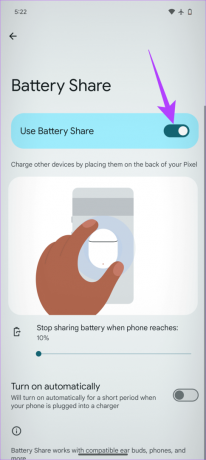
Štai ir viskas. Dabar tiesiog uždėkite pageidaujamą priedą ar programėlę ant „Pixel 8/8 Pro“ išmaniojo telefono galinės dalies. Ir tada „Pixel“ pradės krauti kitą įrenginį.
8. Naudokite temperatūros jutiklį (tik profesionalams)
Skirtingai nuo vanilinio Pixel 8, Pixel 8 Pro taip pat pristatomas su temperatūros jutikliu. Tai leidžia išmatuoti aplinkinių objektų temperatūrą. Norėdami tai padaryti, atidarykite termometro programą, nukreipkite ją į objektą ir bakstelėkite centrą, kad pamatuotumėte temperatūrą.
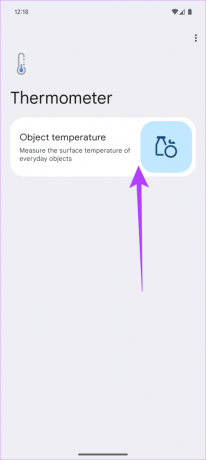
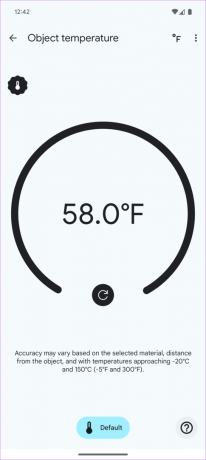
Temperatūros jutiklis yra puikus įrankis maisto, gėrimų ir kitų objektų temperatūrai matuoti. Verta paminėti, kad ši funkcija nėra labai patikima. Todėl jis kol kas negali būti naudojamas kūno temperatūrai matuoti. Nors ir nėra tikslus, jis pateikia bendrą objekto temperatūros idėją, kuri gali būti naudinga.
Mėgaukitės šiais „Pixel 8“ ir „Pixel 8 Pro“ patarimais ir gudrybėmis
Na, tai buvo mūsų geriausių patarimų ir gudrybių bei paslėptų „Pixel 8“ ir „Pixel 8 Pro“ funkcijų sąrašas. „Pixel 8“ ir „8 Pro“ yra daugybė galingų funkcijų ir naudingų įrankių. Naudodamiesi šiais patarimais ir gudrybėmis galite išnaudoti visas savo naujojo telefono galimybes. Taigi, kurį iš šių gudrybių naudosite „Pixel 8“ ar „Pixel 8 Pro“? Praneškite mums toliau pateiktuose komentaruose.